Tento komplexní průvodce vás provede procesem vymazání mezipaměti DNS v prohlížeči Google Chrome. Může se stát, že bude nutné vyčistit mezipaměť DNS, když máte potíže s přístupem na webovou stránku, zejména pokud došlo ke změnám v DNS záznamu webu.
Chrome obsahuje vestavěnou mezipaměť DNS, která převádí domény webových stránek do strojově čitelného formátu, známého jako IP adresa. Prohlížeče spoléhají na tuto IP adresu při komunikaci se sítí pro doručování obsahu při získávání dat.
V situacích, kdy informace DNS chybí nebo jsou poškozeny – kvůli aktualizacím nebo odstraněním – uživatelé nebudou moci navštívit určité webové stránky, dokud nevyčistí mezipaměť DNS.
Porozumění síťovému internímu / DNS
Zadáním chrome://net-internals/#dns do adresního řádku prohlížeče Chrome můžete zahájit proces vymazání mezipaměti DNS. Net Internals slouží jako vizualizér pro sledování streamů událostí NetLog.
NetLog zaznamenává všechny síťové aktivity v prohlížeči, takže je zásadní pro diagnostiku a řešení problémů s výkonem nebo chyb.
Mezipaměť DNS v prohlížeči Chrome
Vymazáním mezipaměti DNS v prohlížeči Chrome odstraníte všechny uložené záznamy DNS, kterých může být až 1000. Pravidelné vymazávání mezipaměti může vyřešit problémy související s přístupem na webové stránky nebo pomalým výkonem prohlížeče.
Kroky k vymazání mezipaměti DNS v prohlížeči Chrome
Vymazání mezipaměti DNS v prohlížeči Chrome lze provést pouze ve dvou jednoduchých krocích.
- Otevřete prohlížeč Chrome.
- Vstup
chrome://net-internals/#dnsdo adresního řádku. - Jakmile se stránka načte, klikněte na tlačítko Vymazat mezipaměť hostitele .
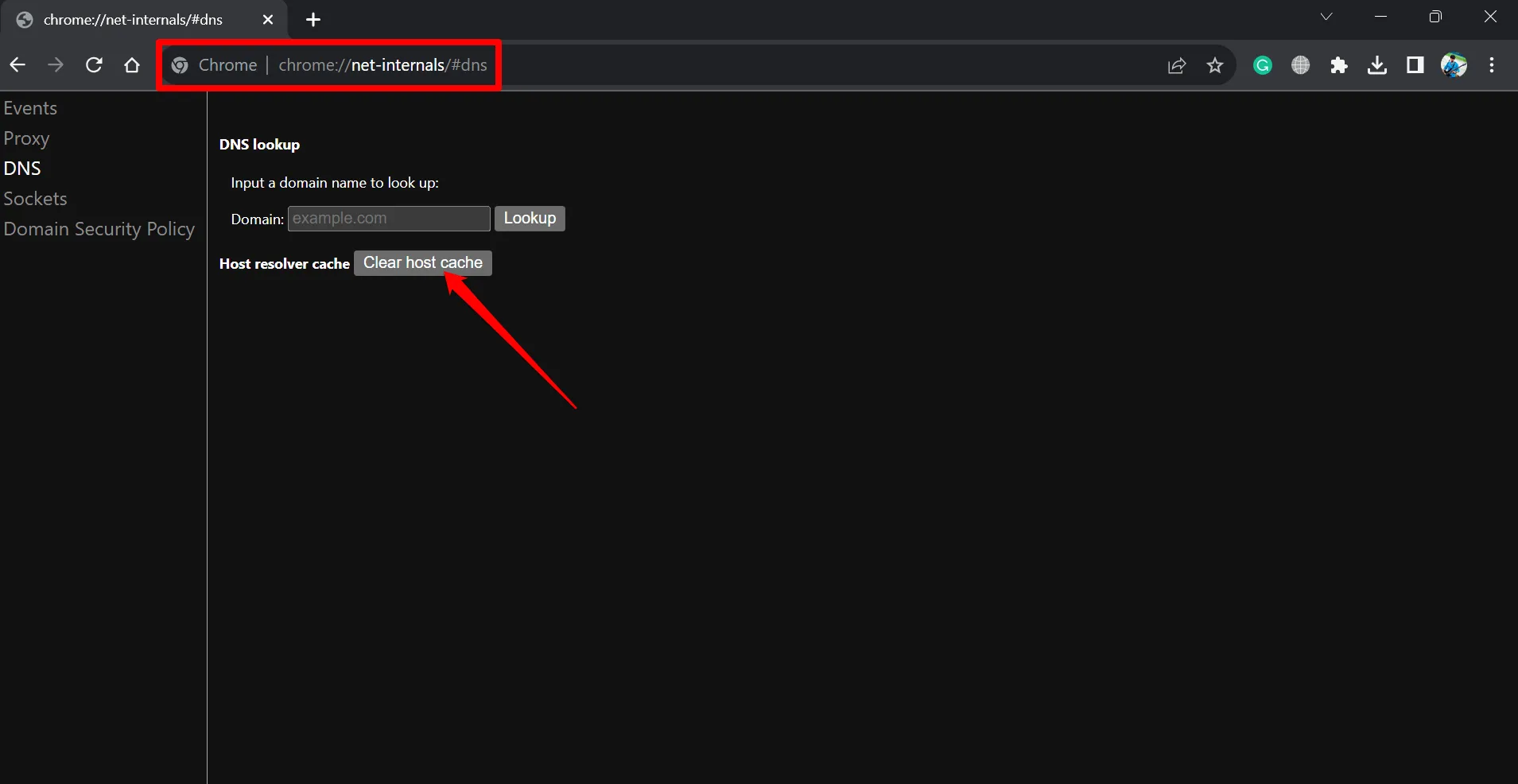
- Nakonec se ujistěte, že restartujete prohlížeč .
Jak vymazat fondy zásuvek v prohlížeči Chrome
Další aspekt související s DNS je známý jako fondy soketů. Tento mechanismus umožňuje serveru DNS zadávat dotazy při randomizaci zdrojového portu, což pomáhá bránit se proti kybernetickým hrozbám, jako je otrava DNS.
Chcete-li vymazat fondy soketů v prohlížeči Chrome, postupujte takto:
- Otevřete prohlížeč Chrome.
- Do adresního řádku zadejte příkaz
chrome://net-internals/#socketsa stiskněte Enter. - Klikněte na Flush socket pools .
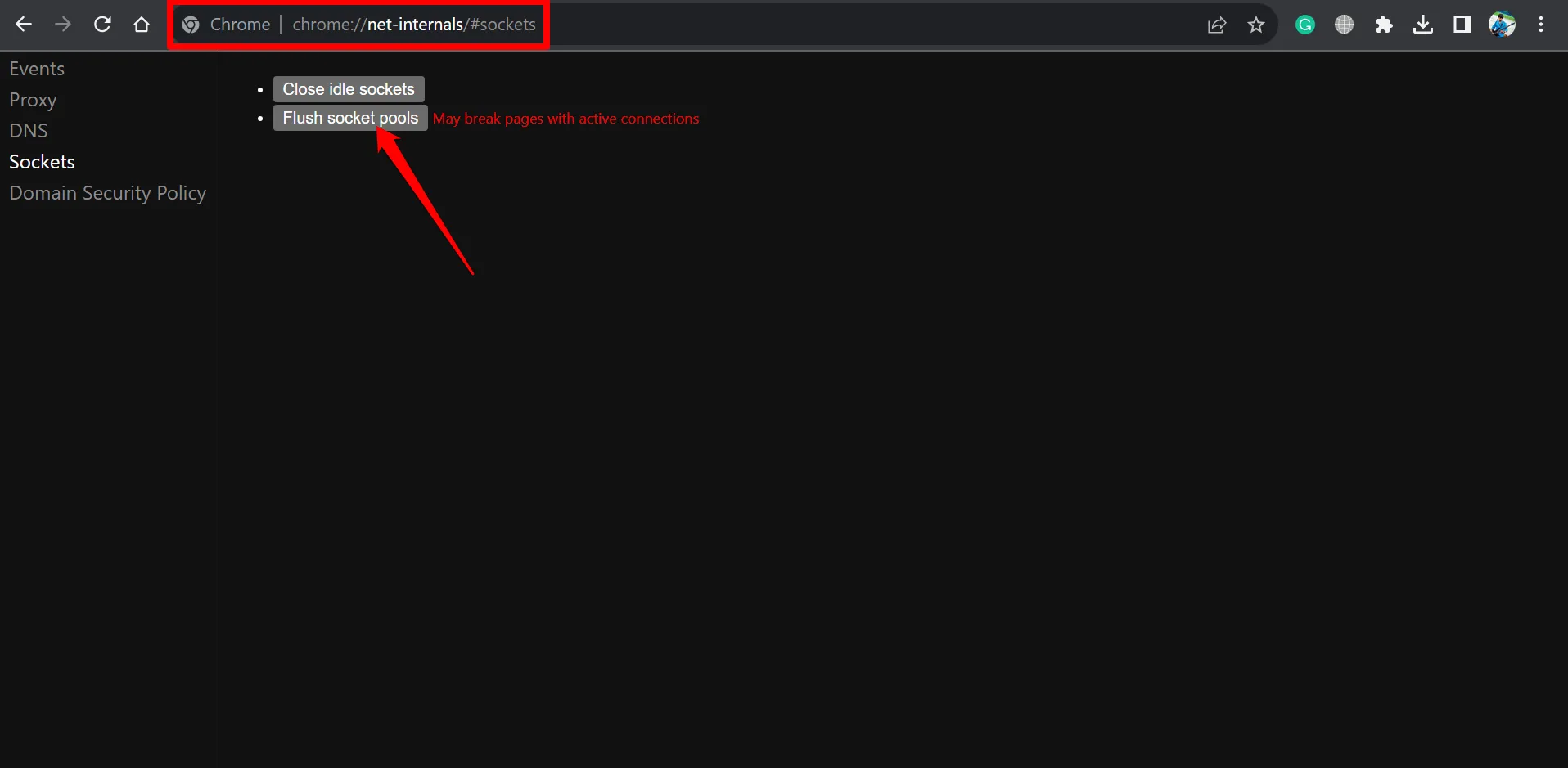
- Zavřete a znovu otevřete prohlížeč.
Odstraňování problémů s Chrome://net-internals/#dns
Ačkoli se vymazání mezipaměti DNS prostřednictvím chrome://net-internals může zdát jednoduché, někteří uživatelé hlásí problémy s nefunkčním příkazem. Níže jsou uvedeny některé strategie odstraňování problémů, které je třeba zvážit.
Restartujte službu DNS
Chcete-li restartovat službu DNS, postupujte takto:
- Stisknutím kláves Windows + R otevřete dialogové okno Spustit.
- Zadejte services.msc a stiskněte Enter.
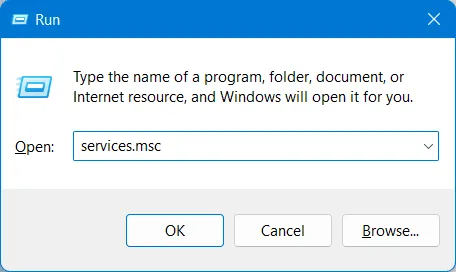
- Procházejte službami a najděte klienta DNS . Klikněte na něj pravým tlačítkem a vyberte možnost Restartovat .
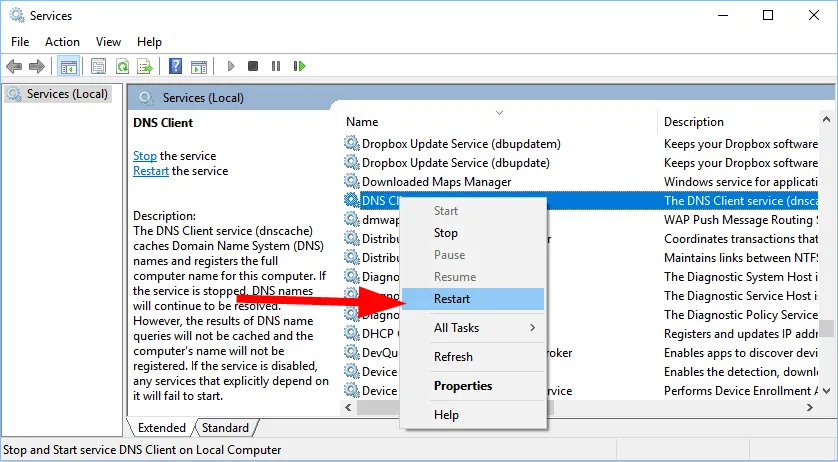
- Po restartování klienta DNS znovu spusťte Chrome.
Uvolněte novou IP adresu
Tento proces zahrnuje vyprázdnění mezipaměti DNS a obnovení vaší IP adresy. Chcete-li pokračovat, postupujte podle těchto pokynů:
- Otevřete příkazový řádek z vyhledávání systému Windows.
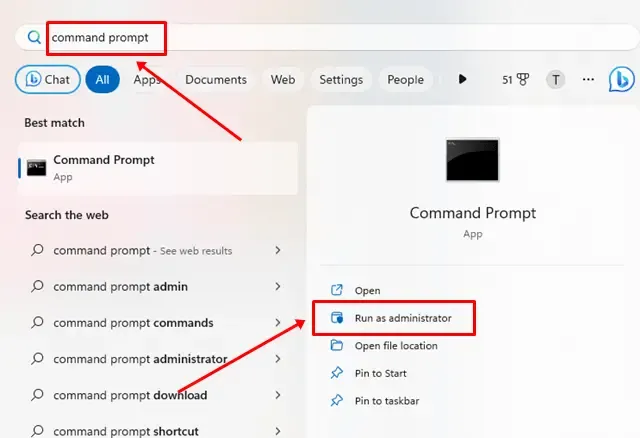
- Zadejte příkaz:
ipconfig /release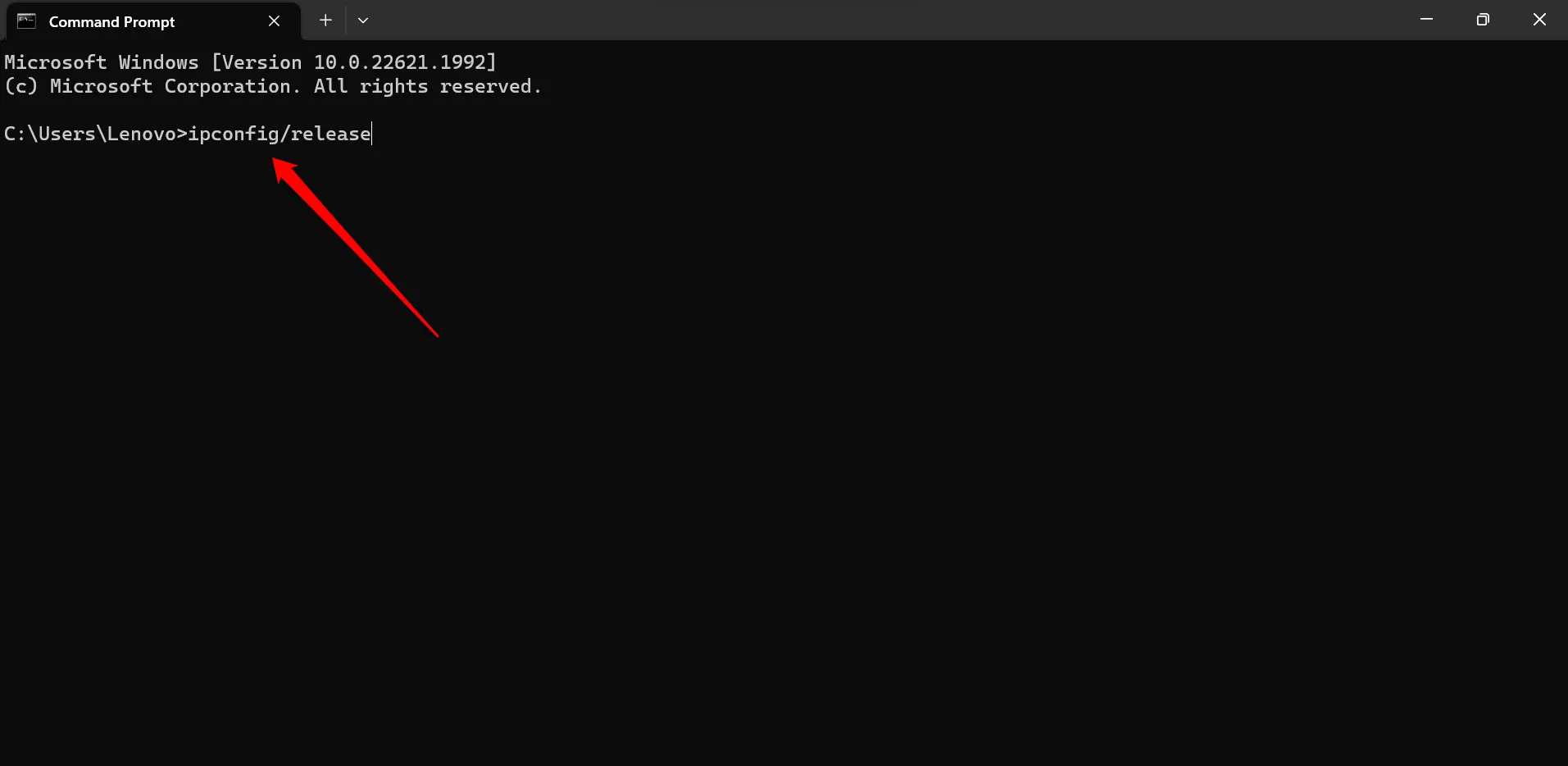
- Dále pro vyprázdnění mezipaměti DNS zadejte:
ipconfig /flushdns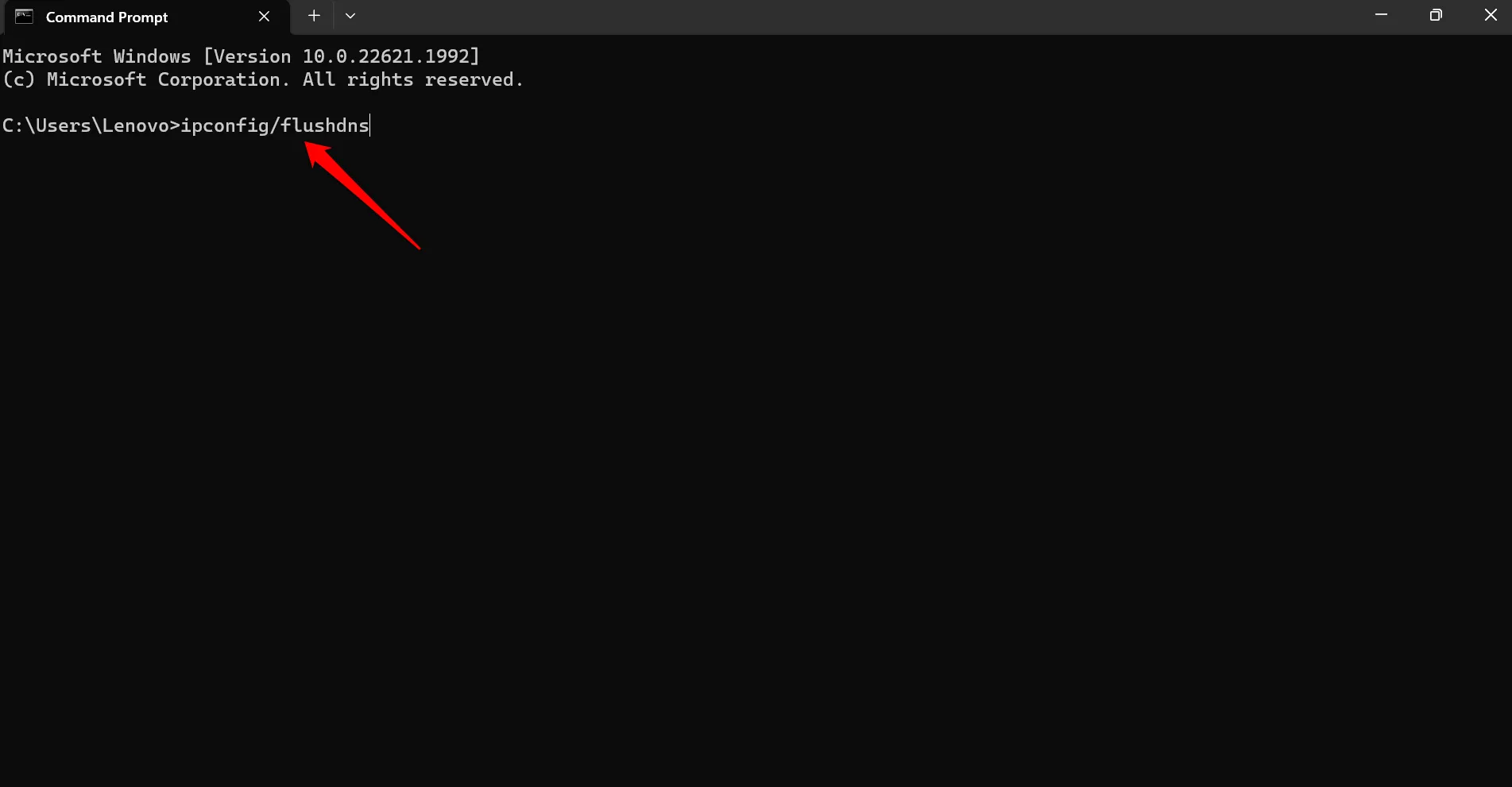
- Nakonec obnovte svou IP adresu pomocí:
ipconfig /renew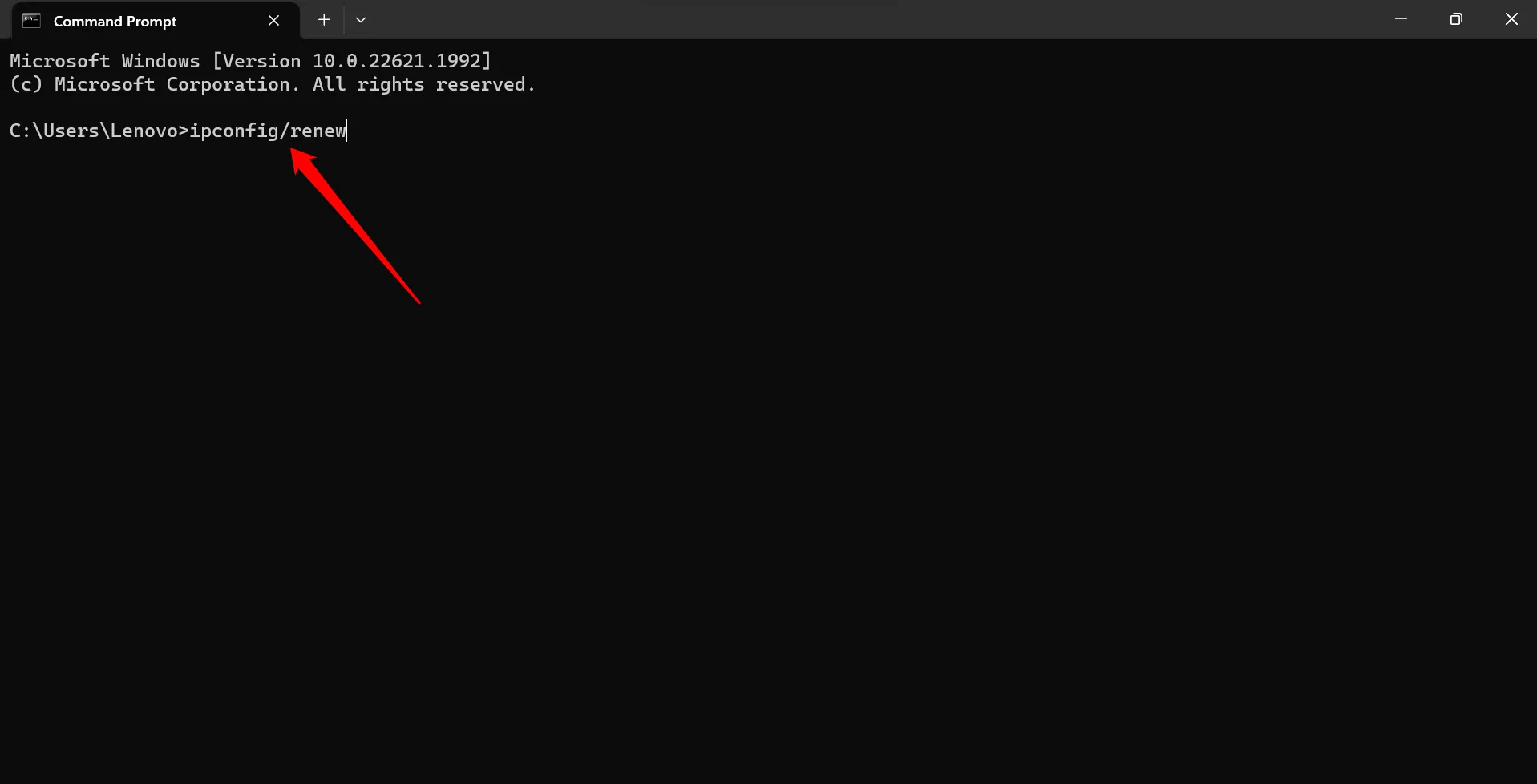
Zakázat VPN
I když jsou sítě VPN výhodné pro přístup k omezeným webům, mohou někdy narušovat vymazání mezipaměti DNS. K tomu dochází, když nastavení VPN přepíše nativní síťové konfigurace zařízení.
Chcete-li VPN deaktivovat, jednoduše otevřete aplikaci VPN nebo rozšíření prohlížeče a vypněte je.
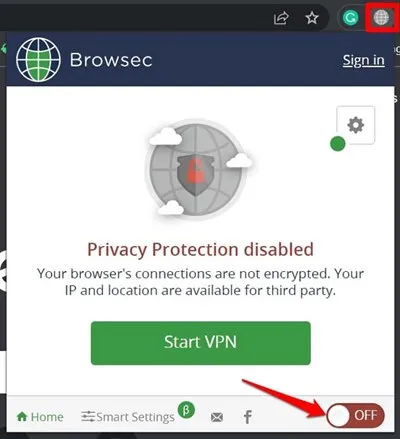
Obnovit příznaky Chrome
Příznaky Chrome jsou experimentální funkce, které by mohly potenciálně zavádět chyby ovlivňující běžné operace, včetně vymazání mezipaměti DNS. Chcete-li resetovat příznaky, postupujte takto:
- Spusťte prohlížeč Chrome.
- Napište
chrome://flagsdo adresního řádku a stiskněte enter. - Vedle vyhledávacího pole klikněte na tlačítko Obnovit vše .
Závěr
Až budete příště čelit potížím s přístupem na web, nezapomeňte, že problém může pocházet z DNS. K efektivnímu vymazání mezipaměti DNS použijte kroky uvedené v této příručce. Doufám, že tato příručka vyřeší všechny otázky, které jste mohli mít ohledně chrome://net-internals/#dns .
Napsat komentář